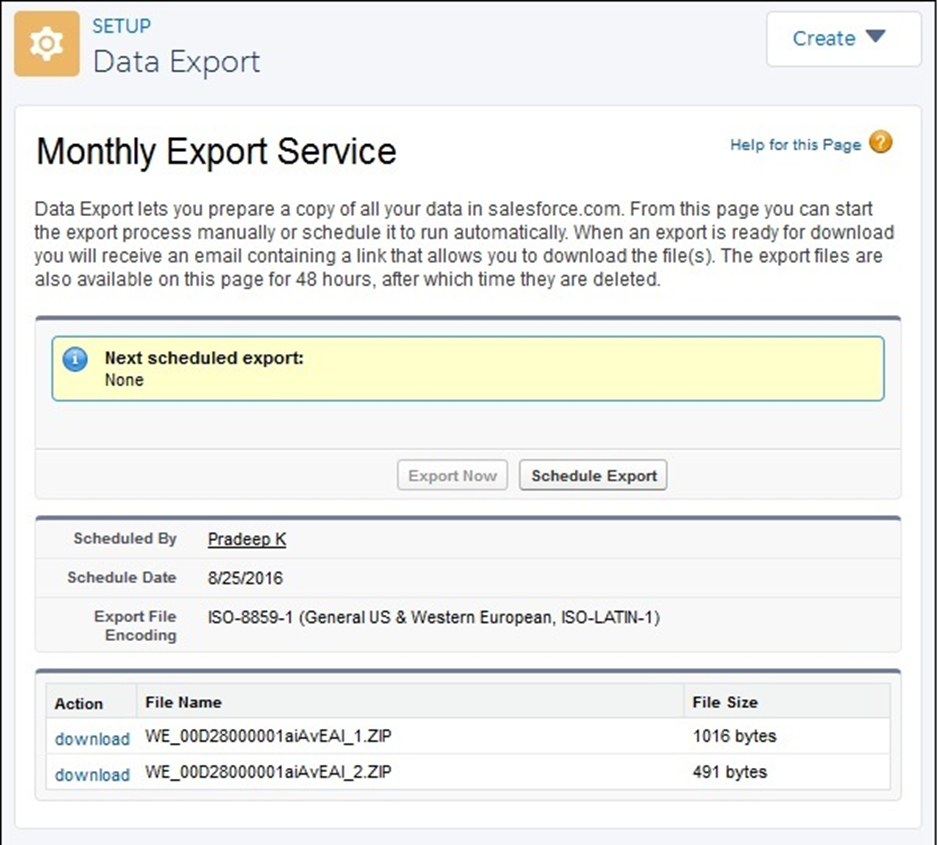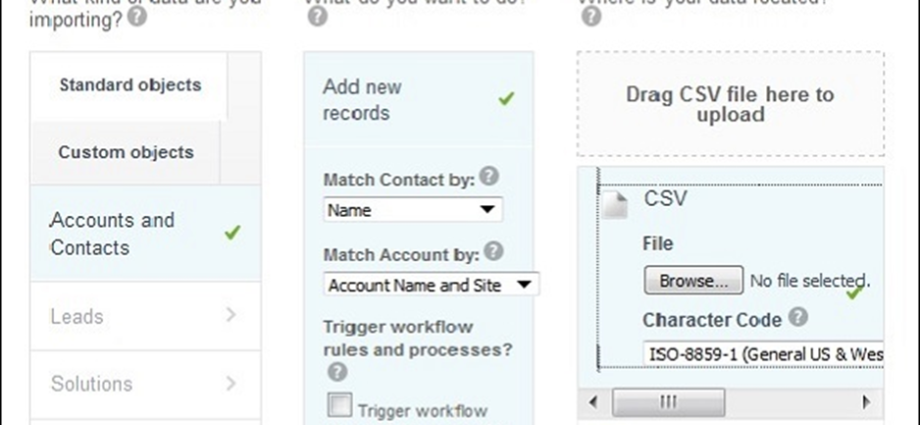Trong chương này, chúng ta sẽ học cách nhập dữ liệu trong Salesforce. Salesforce cung cấp một nền tảng mạnh mẽ để thao tác dữ liệu. Chúng tôi có thể Chèn, Xem, Chỉnh sửa và Xóa dữ liệu có liên quan với quyền người dùng thích hợp. Đôi khi, chúng tôi cần thêm một số lượng lớn bản ghi vào đối tượng Saleforce tương ứng trong một lần. Nhiều khả năng những hồ sơ này đến từ một nguồn khác. Định dạng của dữ liệu đến phải phù hợp với định dạng mà đối tượng salesforce đang mong đợi.
Tính năng nhập khả dụng với cấu trúc tệp CSV từ bốn nguồn. Các nguồn là CSV, Outlook CSV, ACT! CSV và GMail CSV. Trong ví dụ dưới đây, chúng tôi sẽ sử dụng tệp csv bình thường để nhập dữ liệu vào nền tảng Salesforce.
Quá trình nhập diễn ra theo ba bước sau:
Bước 1
Điều hướng đến Trang chủ cài đặt → Dữ liệu → Trình hướng dẫn nhập dữ liệu . Một trang mở ra cung cấp hướng dẫn về cách tiếp tục với Wizard. Điểm quan trọng nhất cần nhớ là giới hạn bản ghi hạn chế số lượng bản ghi được nhập trong một lần là 50000. Nhấp vào nút Launch Wizard để bắt đầu quá trình nhập. Màn hình sau xuất hiện, yêu cầu chúng tôi chọn loại đối tượng mà chúng tôi có thể nhập dữ liệu.
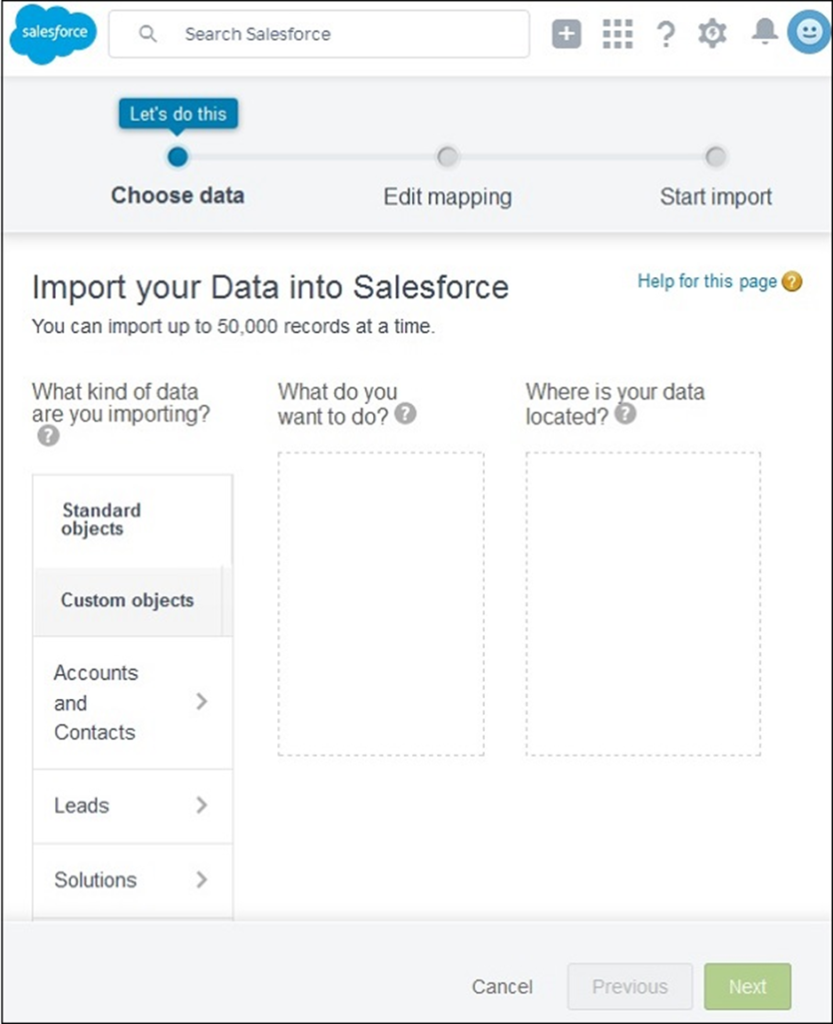
Chúng tôi chọn Tài khoản và Danh bạ ở màn hình trên và nhấn Tiếp theo .
Bước 2
Ở bước này, chúng ta chọn tệp chứa dữ liệu cần nhập. Ngoài ra, chúng tôi được giới thiệu với tùy chọn Thêm Bản ghi Mới hoặc Cập nhật Bản ghi Hiện có hoặc cả hai. Chúng tôi chọn thêm các bản ghi mới như hình dưới đây.
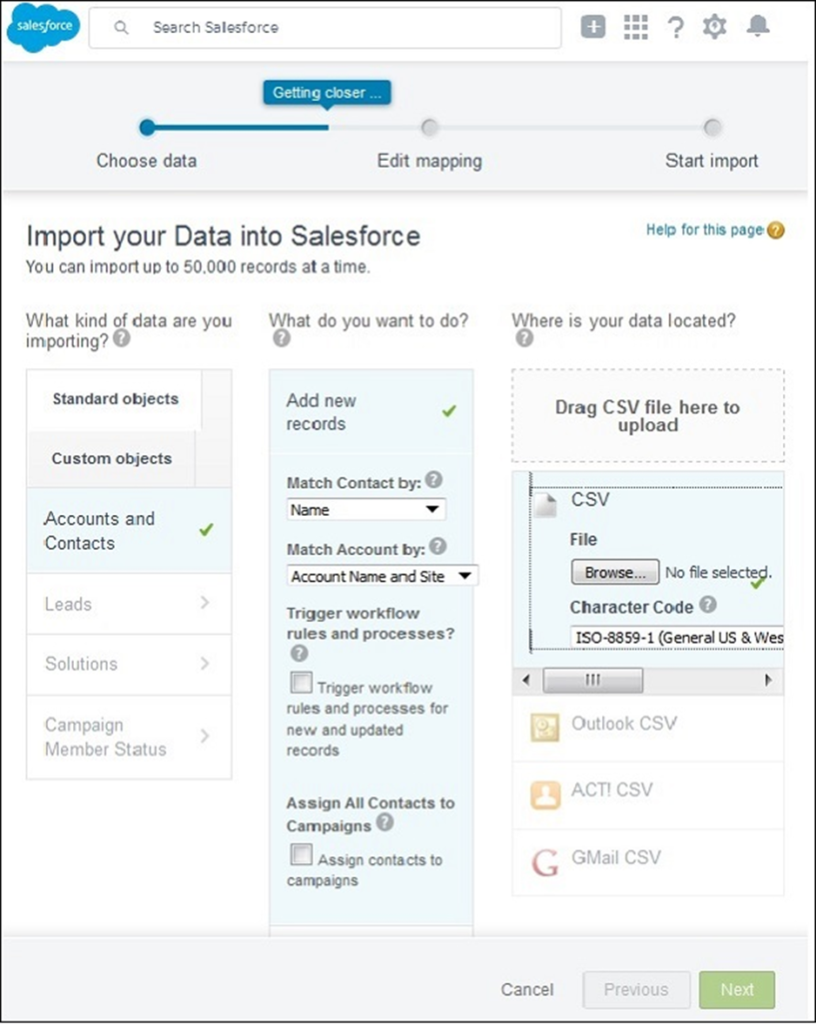
Chúng tôi cũng chọn trường được sử dụng để khớp bản ghi hiện có với bản ghi đến. Đối với điều này, chúng tôi chọn Tên tài khoản và trang web trong trình đơn thả xuống Đối sánh tài khoản với , sau đó chúng tôi nhấp vào Tiếp theo .
Bước 3
Đây là bước cuối cùng trước khi quá trình nhập bắt đầu. Trong bước này, chúng tôi thực hiện nhiệm vụ rất quan trọng là khớp tên trường đến với tên cột của trường lực lượng bán hàng. Mặc dù Salesforce thực hiện đối sánh tự động hầu hết các tên trường, vẫn có thể có một số trường hợp chúng tôi phải đối sánh tên trường theo cách thủ công. Như bạn có thể thấy bên dưới, chúng tôi có các trường chưa được ánh xạ cần được ánh xạ. Khi hoàn tất thành công ánh xạ, hãy nhấp vào Tiếp theo và quá trình nhập bắt đầu.
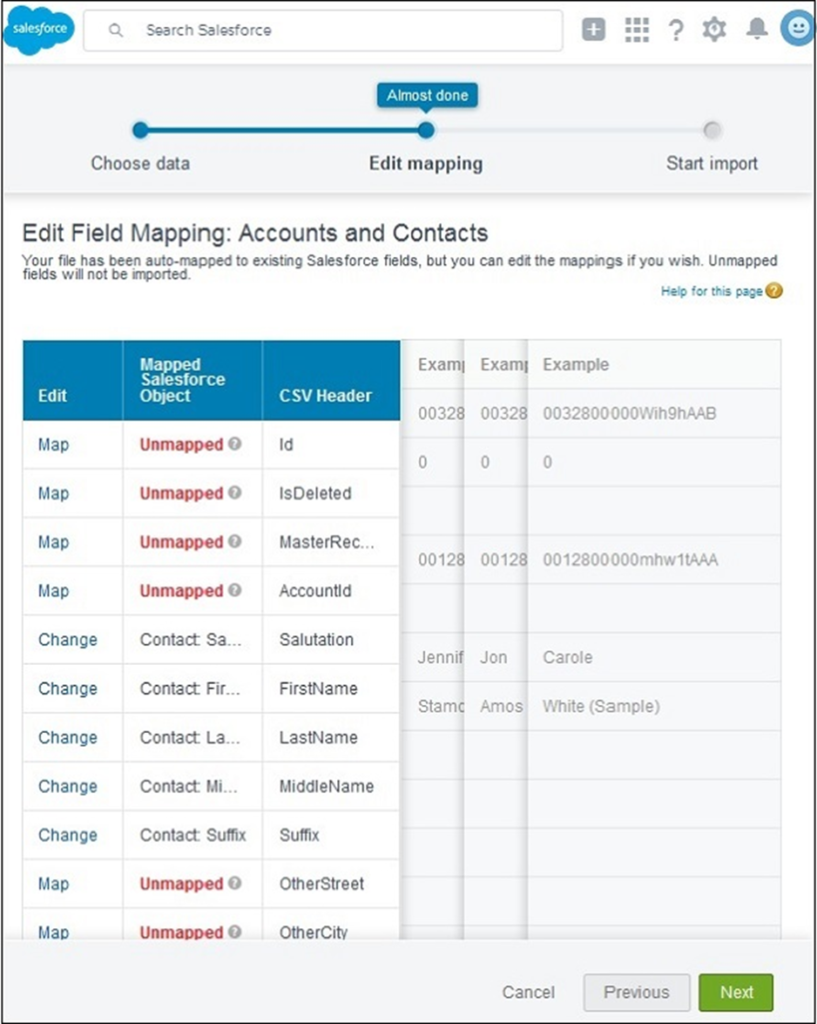
Salesforce – Exporting Data Xuất dữ liệu
Trong chương này, chúng ta sẽ thảo luận về cách xuất dữ liệu từ Salesforce. Bạn có thể chọn các đối tượng mà dữ liệu cần được xuất và cũng có thể lên lịch biểu mẫu xuất thông thường cho các đối tượng đó. Ngoài ra còn có một tùy chọn lọc về lượng dữ liệu cần xuất dựa trên độ tuổi của bản ghi.
Bây giờ chúng ta hãy xem các bước để xuất dữ liệu từ Salesforce –
Bước 1
Điều hướng đến liên kết Trang chủ Cài đặt → Dữ liệu → Xuất dữ liệu . Nó sẽ hiển thị một cửa sổ để lập lịch xuất bằng cách đề cập đến tần suất cùng với ngày bắt đầu và ngày kết thúc để chọn các bản ghi sẽ được xuất.
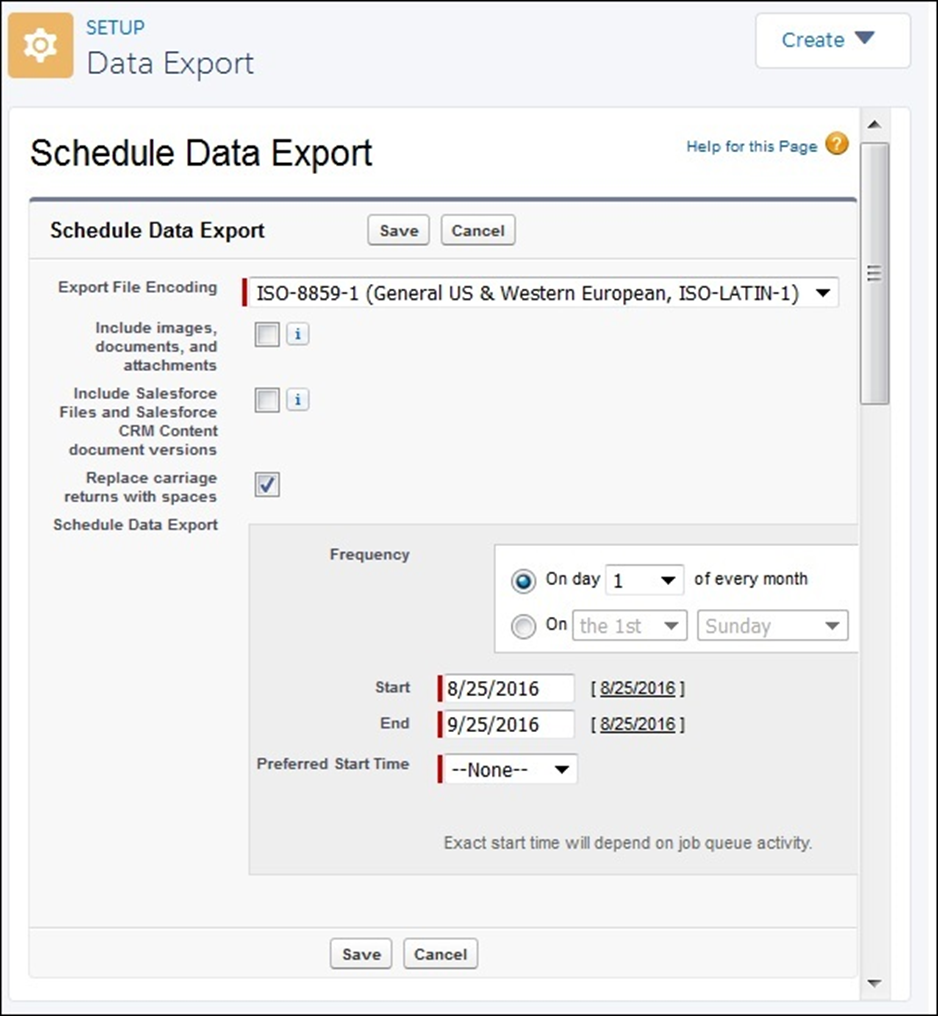
Bước 2
Trong bước tiếp theo, chúng tôi chọn đối tượng Salesforce dữ liệu cần được xuất bằng cách chọn các hộp kiểm như được hiển thị bên dưới.
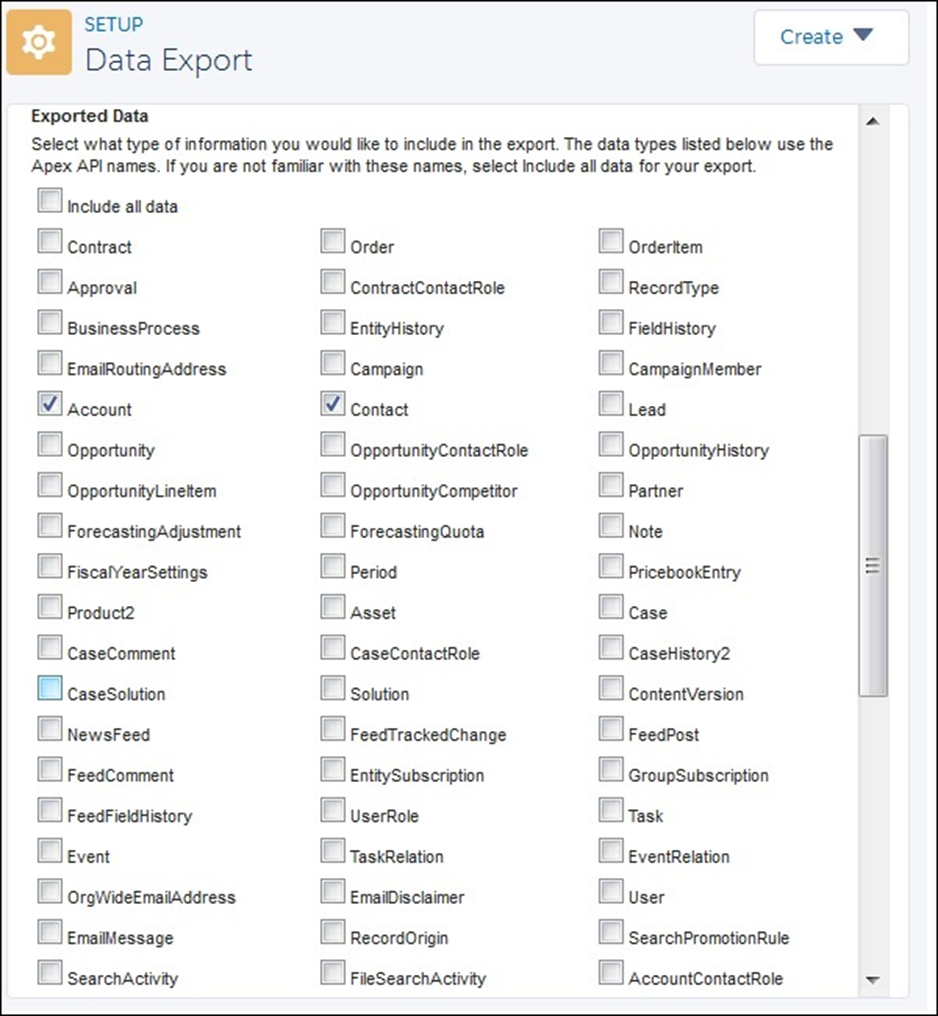
Bước 3
Khi nhấp vào Tiếp theo như trong bước trên, bạn sẽ được chuyển đến một cửa sổ đề cập rằng bạn phải đợi một thời gian để dữ liệu xuất sẵn sàng tải xuống. Vì vậy, ở bước này, chúng ta chờ đợi liên kết tải xuống xuất hiện trong cùng một màn hình. Ngoài ra, một siêu liên kết để tải xuống dữ liệu cũng được gửi đến id email của người đã lên lịch xuất.
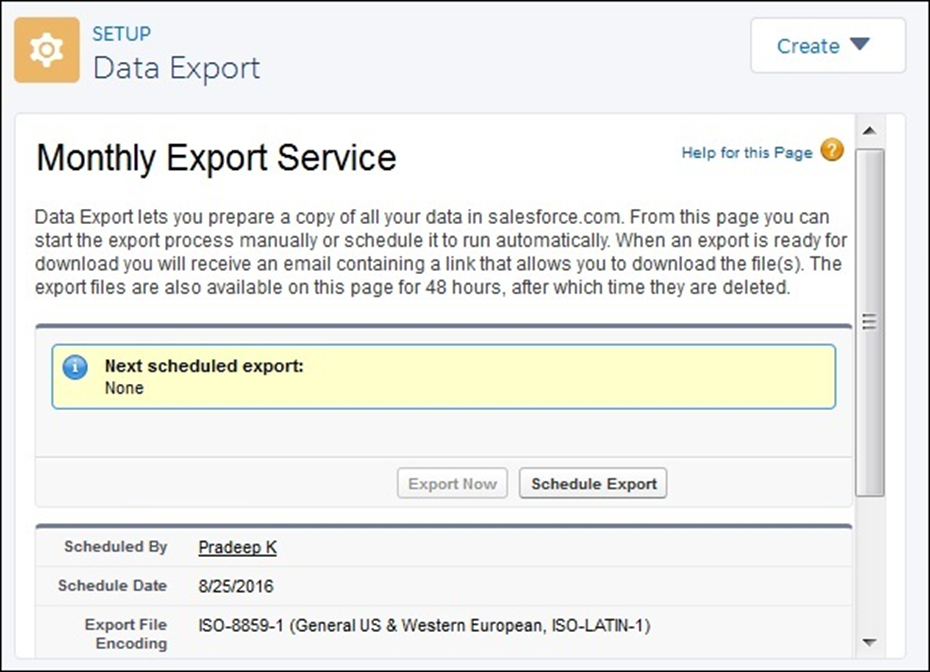
Bước 4
Các liên kết Tải xuống xuất hiện trong bước này.